En af irritationerne med en iOS-opgradering eller et nyt iPhone-køb er at logge ind i apps, der kræver, at du logger ind på arbejde. Det meste af tiden er det en simpel proces at huske eller kigge på en adgangskode, indtaste den og gå om dagen. Hvis du har forsøgt at logge ind på din Gmail-konto via e-mail-appen, har du muligvis stødt på denne skærm:
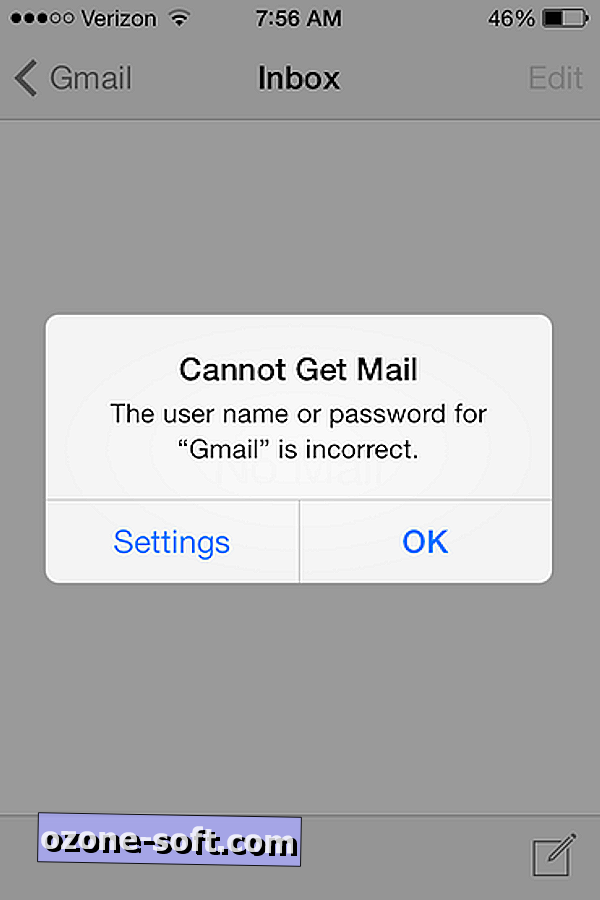
Og efter at du har indtastet din adgangskode omhyggeligt igen, sørg for at den blev indtastet korrekt, blev du igen mødt med ovenstående notat.
Og efter at have smidt dine hænder op i frustration, huskede du forhåbentlig, at du bruger Googles to-trins verifikation for at beskytte din konto.
Med Googles totrinsbekræftelse sendes en sekscifret kode til din telefon, som du skal indtaste efter først indtastning af din adgangskode for at logge ind på din konto. Dette ekstra sikkerhedsniveau betyder, at en hacker eller en anden ærefrygt person vil have brug for at kende din adgangskode til din Google-konto og være i besiddelse af din telefon for at få adgang til din konto.
Et sådant system gør du dog ikke godt, hvis din telefon falder i de forkerte hænder. På grund af dette tvinger Google dig til at generere en engangsapplikationsspecifik adgangskode til nogle apps, der fungerer udenfor en browser. Mail-appen til iOS er en sådan app.
Hvis det har været et år eller to, siden du har oprettet to trinskontrol for din Google-konto (er) og oprettet applikationsspecifikke adgangskoder, har du muligvis glemt hvordan processen virker. Så lad os gennemgå.
Log ind på din Google-konto fra en computer, og klik på linket Sikkerhed til venstre.
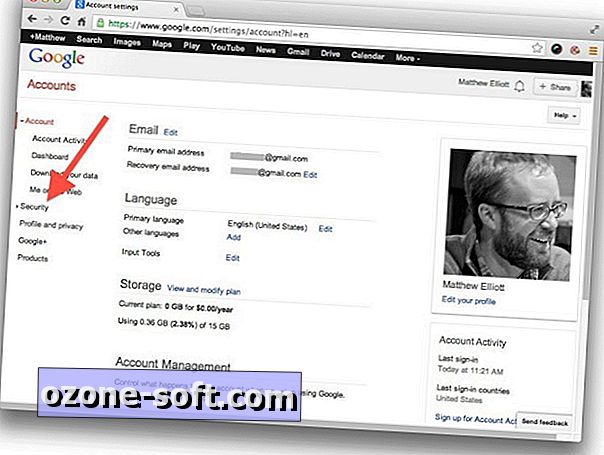
Dernæst skal du rulle ned til to-trinsbekræftelsesafsnittet og klikke på Administrer dine programspecifikke adgangskoder.
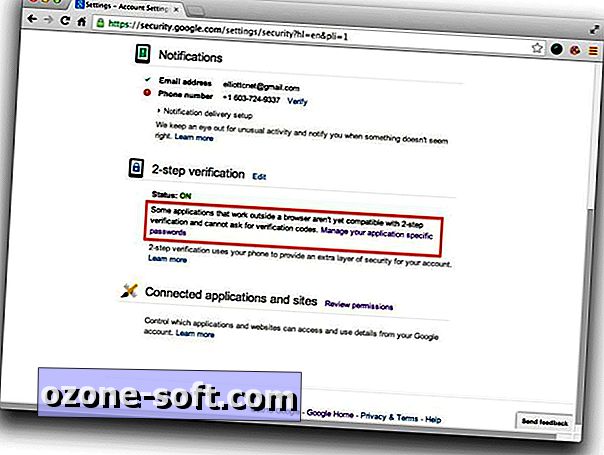
På den næste skærm ses en liste over apps, som du har tilladelse til at få adgang til din Google-konto. Rul ned til afsnittet Programspecifikke adgangskoder nedenfor og giv et navn til kontoen for at hjælpe dig med at huske det - noget som Gmail på iPhone, måske.
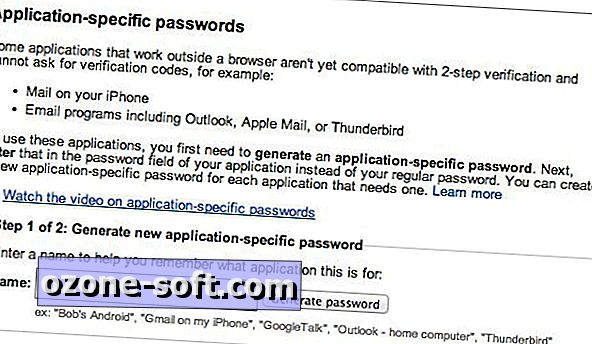
Klik på knappen Generer adgangskode, og der vises en 16-tegners adgangskode. Tag din iPhone og gå til indstillinger for Mail-appen, og indtast det programspecifikke kodeord på 16 tegn til din konto.
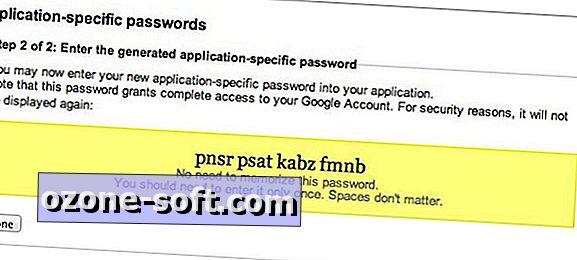
Denne proces tvinger dig faktisk til at tage et ekstra trin, men du skal ikke gentage det, før næste fulde iOS-opdatering eller din næste telefonopdatering. Og hvis du mister din telefon, kan du tilbagekalde dine applikationsspecifikke adgangskoder fra samme Google-kontoside, hvor du genererede dem, hvilket ville forhindre den person, der fandt eller stjal din telefon fra at få adgang til din Gmail-konto.
For mere information om Apples nyeste mobiloperativsystem henvises til CNET How to complete guide til iOS 7.












Efterlad Din Kommentar